文章目录:
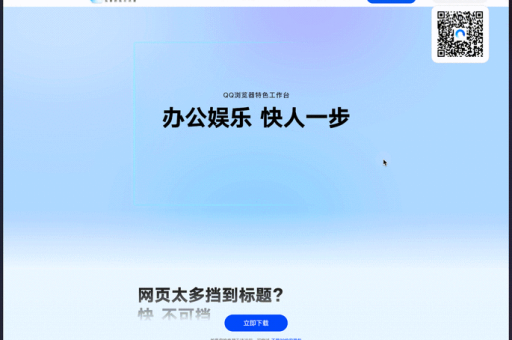
QQ浏览器怎么修复下载中断:全面排查与解决方案指南
目录导读
- 下载中断的常见原因分析
- 快速修复方法:基础步骤
- 网络设置优化技巧
- 软件冲突与系统兼容性问题
- 高级解决方案:重置与重装
- 常见问题解答(FAQ)
下载中断的常见原因分析
QQ浏览器下载中断可能由多种因素引起。网络连接不稳定是主要原因之一,包括Wi-Fi信号弱、路由器故障或带宽不足。浏览器设置问题,如下载路径错误、缓存过多或安全权限限制,也会导致中断。系统资源不足(如存储空间不足、运行内存占用过高)和第三方软件冲突(如安全软件拦截)同样可能中断下载进程,理解这些原因有助于针对性解决问题。
快速修复方法:基础步骤
如果下载频繁中断,可以先尝试以下简单步骤:
- 检查网络连接:确保Wi-Fi或移动数据稳定,可尝试重启路由器或切换网络。
- 清除浏览器缓存:打开QQ浏览器设置,找到“隐私与安全”选项,清除缓存和下载历史。
- 暂停并恢复下载:在下载管理中,暂停任务后重新开始,有时能修复临时错误。
- 更换下载路径:确保下载目录有足够空间且权限正常,可尝试切换到默认文件夹。
这些方法在多数情况下能快速解决轻微问题。
网络设置优化技巧
网络问题往往是下载中断的根源,优化网络设置可以显著提升稳定性:
- 调整DNS服务器:将DNS更改为公共DNS(如8.8.8.8或114.114.114.114),减少解析延迟。
- 禁用代理或VPN:某些代理服务可能干扰下载,暂时关闭后再试。
- 限制后台流量:在QQ浏览器设置中,启用“下载时节省流量”选项,避免其他应用占用带宽。
- 更新网络驱动程序:过时的网卡驱动可能导致断连,可通过设备管理器检查更新。
如果问题持续,可使用网络诊断工具检测丢包率。
软件冲突与系统兼容性问题
QQ浏览器可能与系统或其他软件不兼容,导致下载中断:
- 关闭安全软件:防病毒或防火墙可能误判下载文件为威胁,临时禁用后测试。
- 检查系统更新:确保操作系统(如Windows或Android)为最新版本,修复已知漏洞。
- 禁用浏览器扩展:某些插件(如广告拦截器)可能干扰下载,在无痕模式下测试下载。
- 调整电源管理:对于笔记本电脑,在电源设置中禁用“节能模式”,防止网络适配器休眠。
如果怀疑兼容性问题,可尝试在兼容模式下运行QQ浏览器。
高级解决方案:重置与重装
如果上述方法无效,可能需要更彻底的修复:
- 重置浏览器设置:在QQ浏览器设置中,使用“重置”功能恢复默认配置,但保留个人数据。
- 重新安装浏览器:完全卸载QQ浏览器后,从官网下载最新版本安装,确保无文件损坏。
- 检查系统文件:在Windows中,运行“sfc /scannow”命令修复系统文件错误。
- 联系技术支持:如果问题仍存在,通过QQ浏览器内置反馈工具提交日志,获取专业帮助。
注意:重装前备份书签和重要数据,避免丢失。
常见问题解答(FAQ)
Q1:为什么QQ浏览器下载文件时总是中途停止?
A:这通常源于网络不稳定、存储空间不足或安全软件拦截,建议先检查网络信号和磁盘空间,然后暂时关闭防火墙测试。
Q2:下载中断后,如何恢复而不重新开始?
A:QQ浏览器支持断点续传,在下载管理页面,找到中断的任务,点击“恢复”即可从断开处继续,但需确保文件源服务器支持此功能。
Q3:手机版QQ浏览器下载中断怎么办?
A:在移动设备上,可尝试清除应用缓存、切换网络(如从Wi-Fi到移动数据),或检查是否开启了“省电模式”限制后台下载。
Q4:下载速度慢且易中断,是浏览器问题吗?
A:不一定是浏览器问题,可能因网络拥堵、服务器负载高或设备性能低,建议用其他下载工具对比测试,或优化网络设置。
Q5:如何预防下载中断?
A:定期更新QQ浏览器、保持系统清洁、避免同时运行多个下载任务,并使用稳定的网络环境,开启浏览器的自动恢复功能可减少中断影响。
通过以上方法,大多数下载中断问题都能得到解决,如果情况复杂,建议结合多种方案排查,或寻求官方支持以获取更精准的指导。






